Passos para execução da operação - Relatório de Isenções de Biometria por Prestador
Passo 1: Acessar a opção de menu menu "Relatórios".
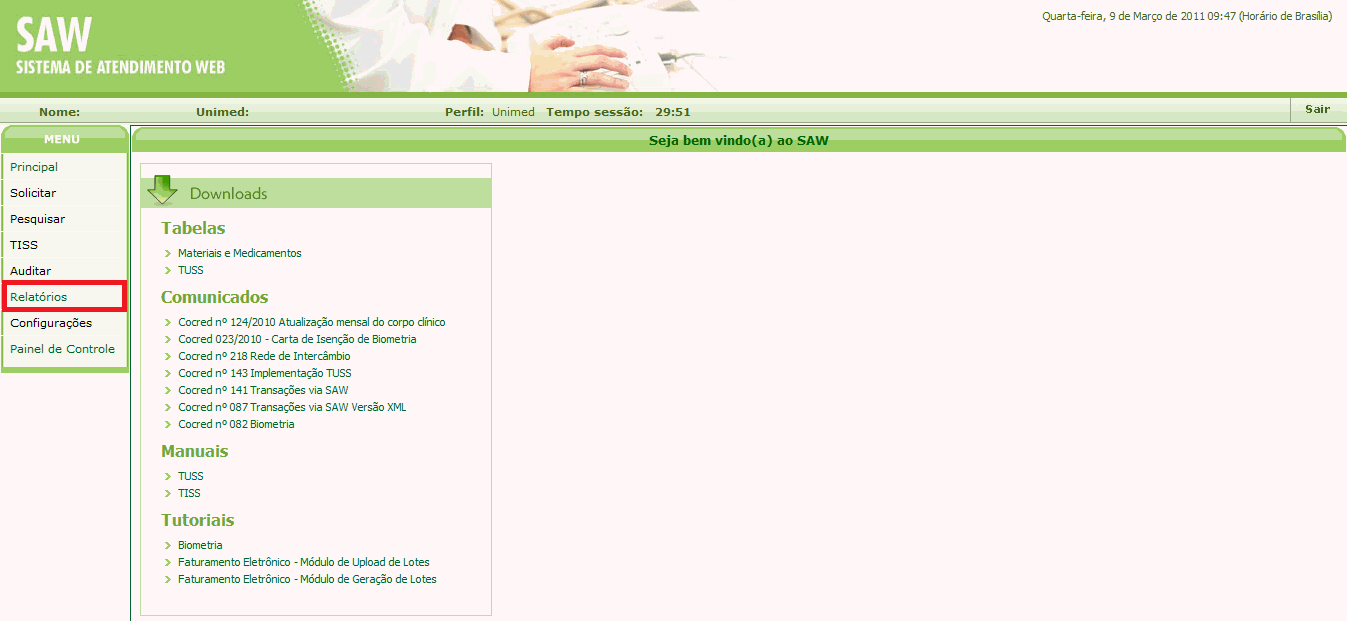
Imagem: acesso ao menu Relatórios.
Passo 2: Acessar link "Relatório de Isenções de Biometria por Prestador".
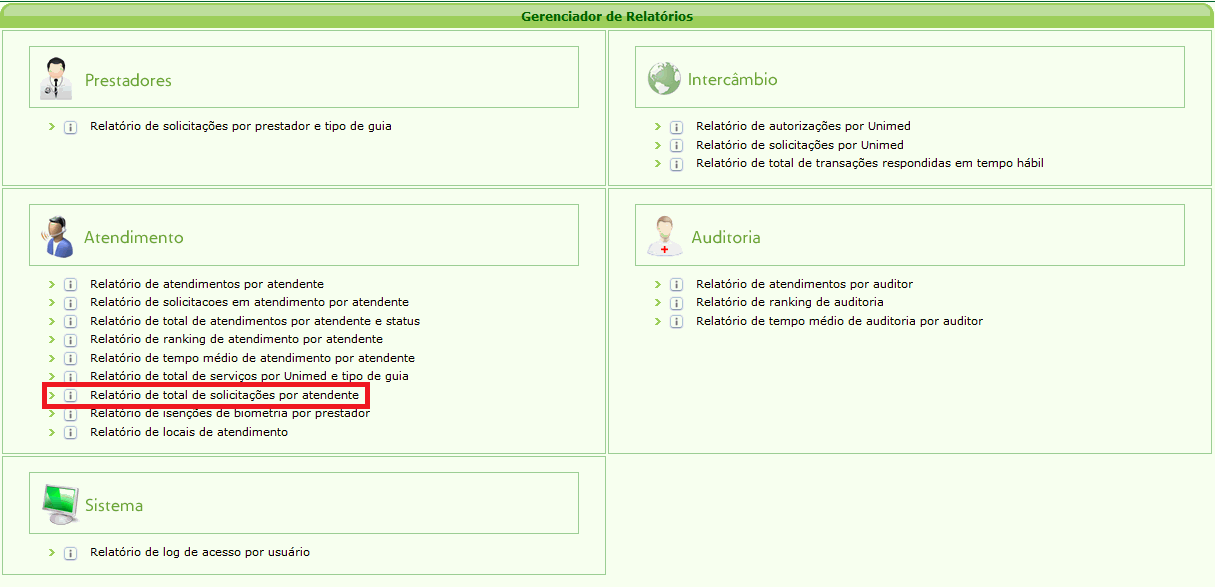
Imagem: acesso ao link Relatório de Isenções de Biometria por Prestador.
Passo 3: Informar parâmetros obrigatórios (Data Inicial e Data Final) para a geração do relatório e executar opção Gerar Relatório.
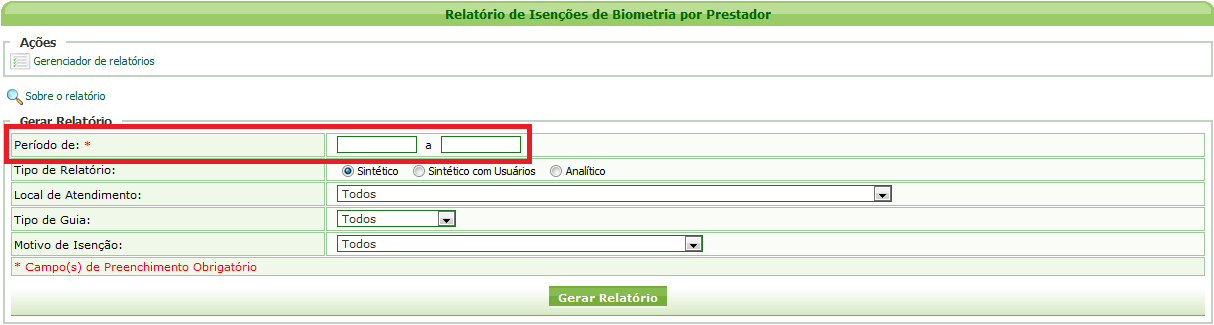
Imagem: filtro para geração do relatório.
Passo 4: Escolher qual o tipo do Relatório de Isenções de Biometria por Prestador.
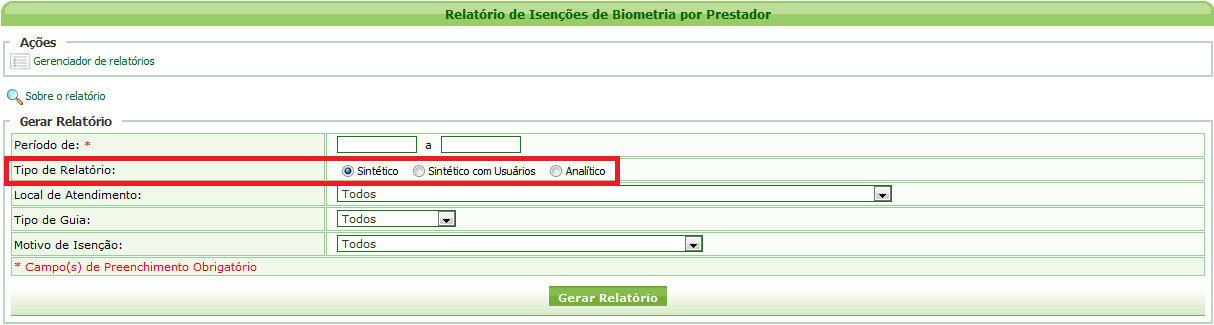
Imagem: filtro para geração do relatório.
Passo 4: Se desejado é possível obter o relatório restringindo os resultados por: Local de Atendimento, Tipo de Guia e Motivo de Isenção.
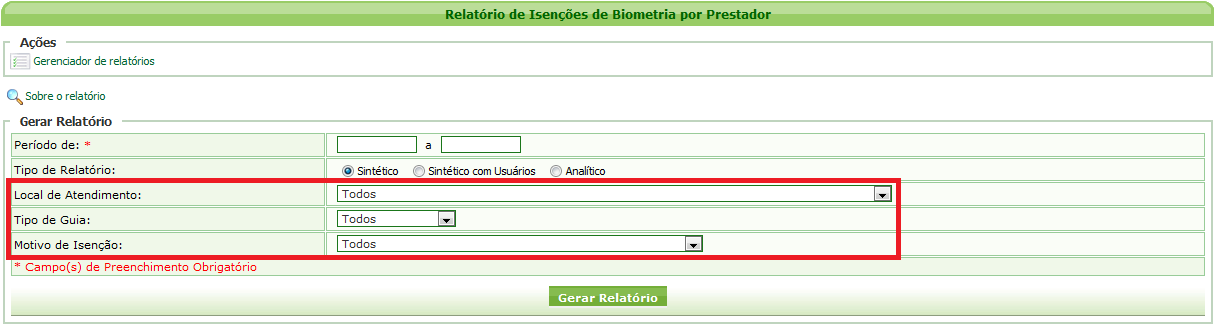
Imagem: filtro para geração do relatório.
Passo 4: Acessar opção "Gerar Relatório" para obter o relatório obedecendo os parâmetros informados.
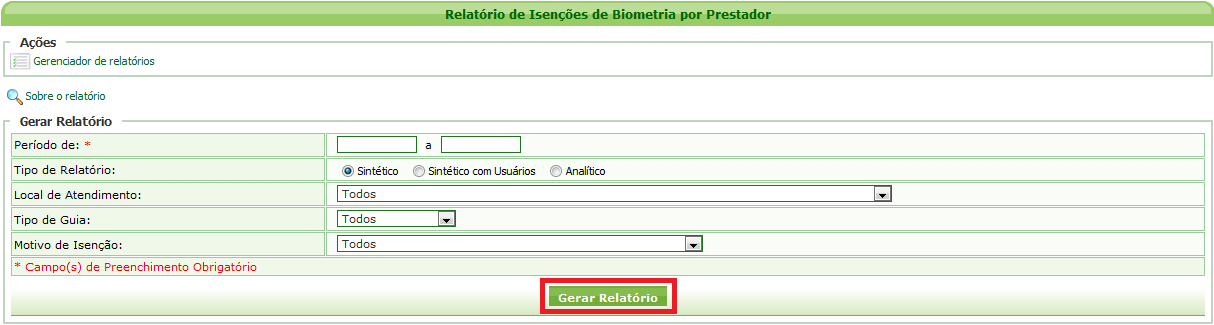
Imagem: filtro para geração do relatório.
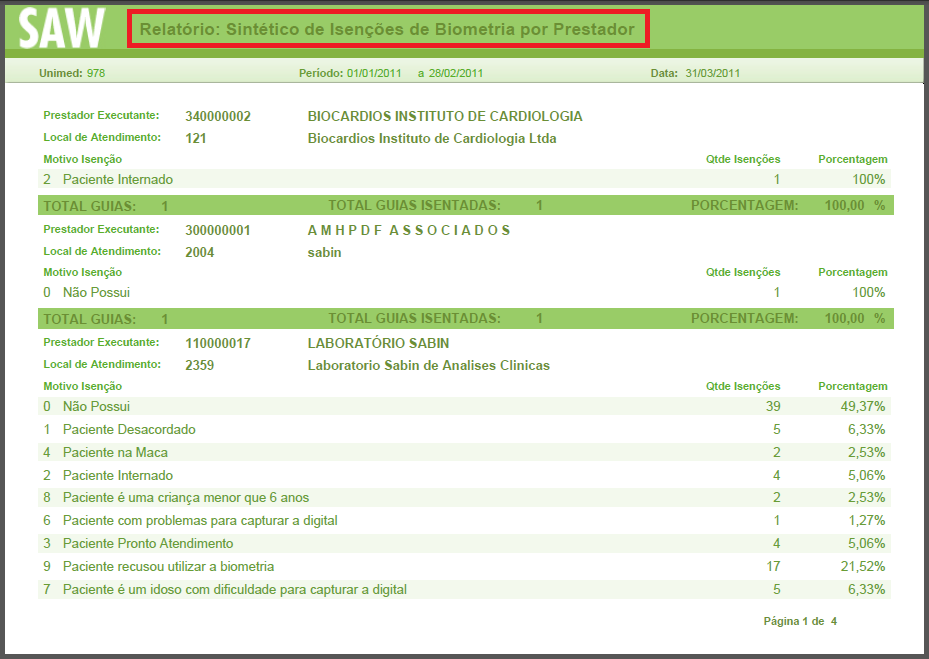
Imagem: relatório tipo Sintético gerado a partir dos parâmetros informados.
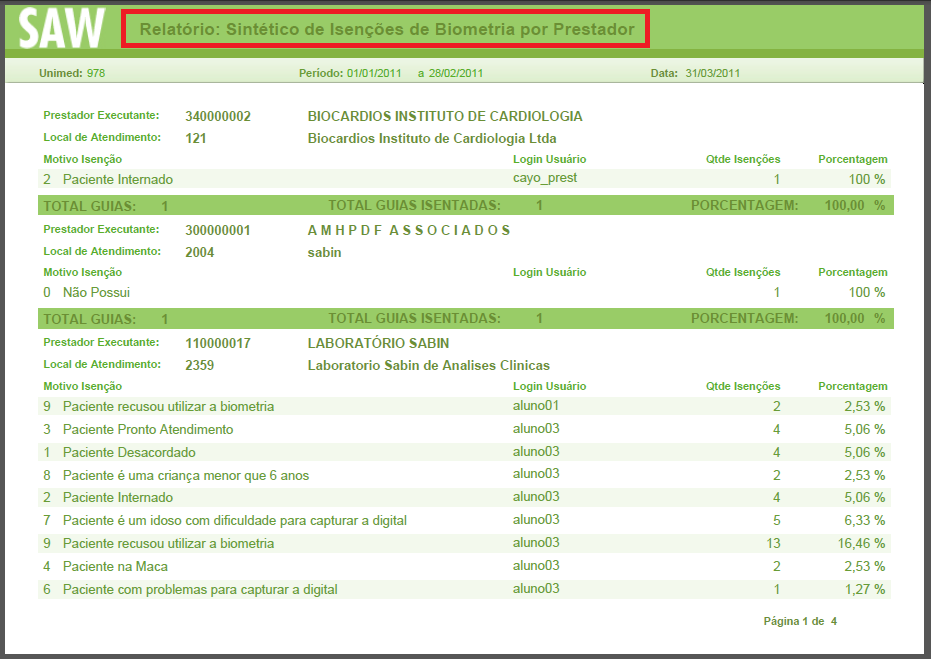
Imagem: relatório tipo Sintético com Usuários gerado a partir dos parâmetros informados.
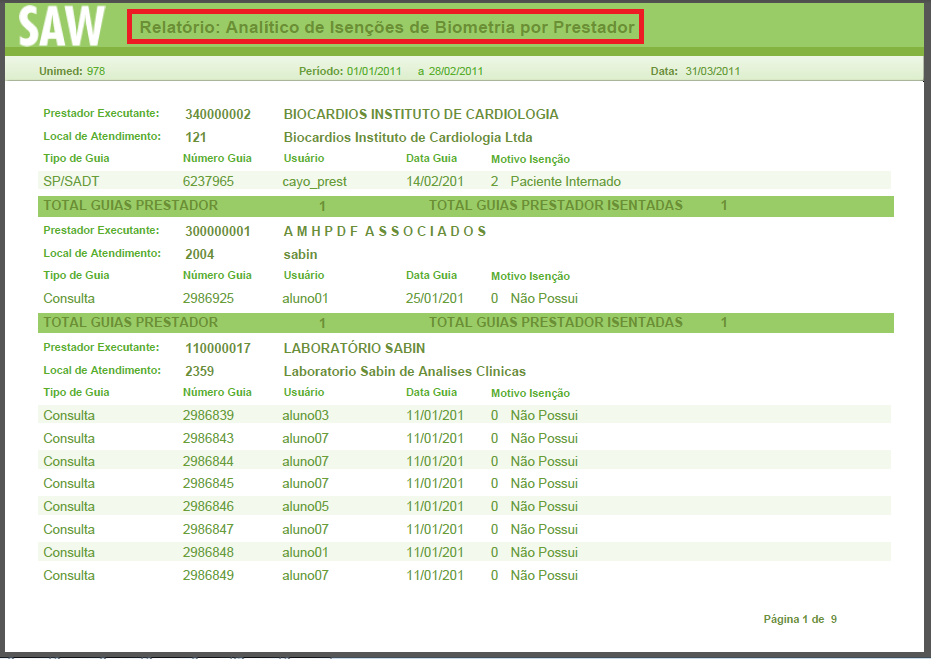
Imagem: relatório tipo Sintético com Usuários gerado a partir dos parâmetros informados.